728x170
구글 크롬 웹브라우저를 이용할 때 매번 동일한 사이트를 여러 개 열어두고 웹서핑이나 작업을 하는 경우라면, 일일이 하나하나의 사이트를 열기란 불편하고 비효율적일 수 있습니다. 이럴 때는 북마크 기능 중 하나인 '모든 북마크 열기' 기능을 이용하면 한 번에 여러 사이트를 동시에 열어 사용할 수 있습니다.

모든 북마크 열기 기능을 이용한 여러 사이트 동시에 열기는 하나의 창에 모든 사이트를 열 수도 있고, 각각의 사이트를 새 창에서 실행시키는 것도 가능합니다. 또한 모든 사이트를 시크릿 창에서 열 수도 있습니다. 시크릿 창에서 사이트를 열면 모든 웹서비스가 로그아웃된 상태로 인터넷에 접속되며, 해당 기기에는 웹서핑을 한 기록이 남지 않습니다.
크롬 한 번에 여러 사이트 동시에 열기
- 크롬 실행
- 화면 우측 상단에 위치한 더보기(●●●) 아이콘 클릭
- [북마크 >> 북마크 관리자] 항목 클릭

- 화면 우측 상단에 위치한 더보기(●●●) 아이콘 클릭

- [새 폴더 추가] 항목 클릭
- 폴더 이름 입력
- [저장] 버튼 클릭
※ [새 폴더 추가] 선택 시 북마크바 폴더 내 하위 폴더로 신규 폴더가 생성됩니다. 반면 [새 북마크 추가]를 선택할 경우 기존 북마크바 폴더와 같은 레벨로 신규 폴더가 생성되므로, 헷갈리지 않도록 주의가 필요합니다. 폴더명은 본인이 알아보기 편한 이름을 사용하면 됩니다.
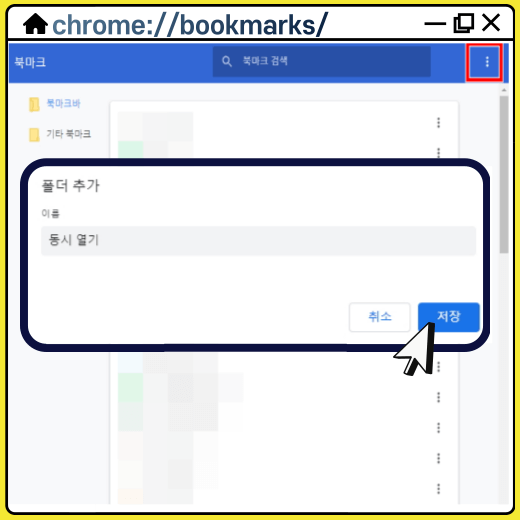
- 신규로 생성한 폴더는 왼쪽 메뉴바 또는 북마크 상세 사이트 모음집에서 확인이 가능하다.
- 북마크 상세 사이트 모음집에서 사이트를 선택한 후 스크롤해 신규로 생성한 폴더로 이동하면 사이트가 등록된다.
- ctrl키를 누른 채 사이트를 선택하면 여러 개의 사이트를 복수로 선택할 수 있다. 하나의 사이트를 선택한 다음 Shift 키를 누르고 떨어져 있는 사이트를 선택하면 선택한 두 사이트 사이에 있는 모든 사이트가 한 번에 선택된다.
- 신규로 생성한 폴더는 북마크 줄에 자동 표시된다.
- 폴더를 클릭하면 등록된 사이트를 확인할 수 있으며, 각각의 사이트를 클릭하면 개별 실행도 가능하다.
- 현재 열려 있는 사이트를 둔 채 개별 선택한 사이트를 새 탭에 열고 싶다면, ctrl키를 누른 상태에서 사이트를 개별 선택하면 된다.
- 폴더에 마우스 커서를 올려 둔 후 오른쪽 마우스를 클릭하면 [새창에서 모두 열기] [시크릿 창에서 모두 열기] [새 탭 그룹에서 모두 열기] 중 하나를 선택해 한번에 여러 사이트를 동시에 열 수 있다.

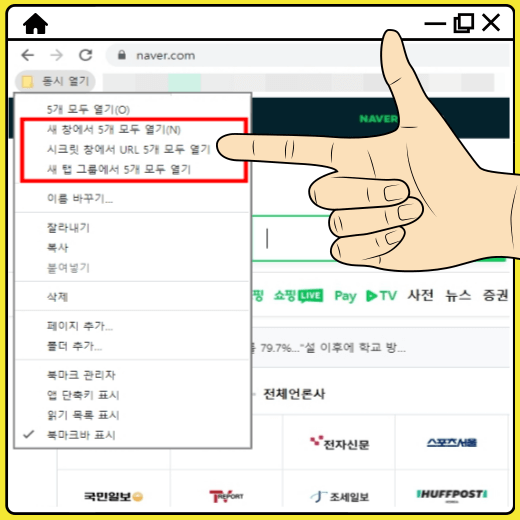
그리드형
댓글